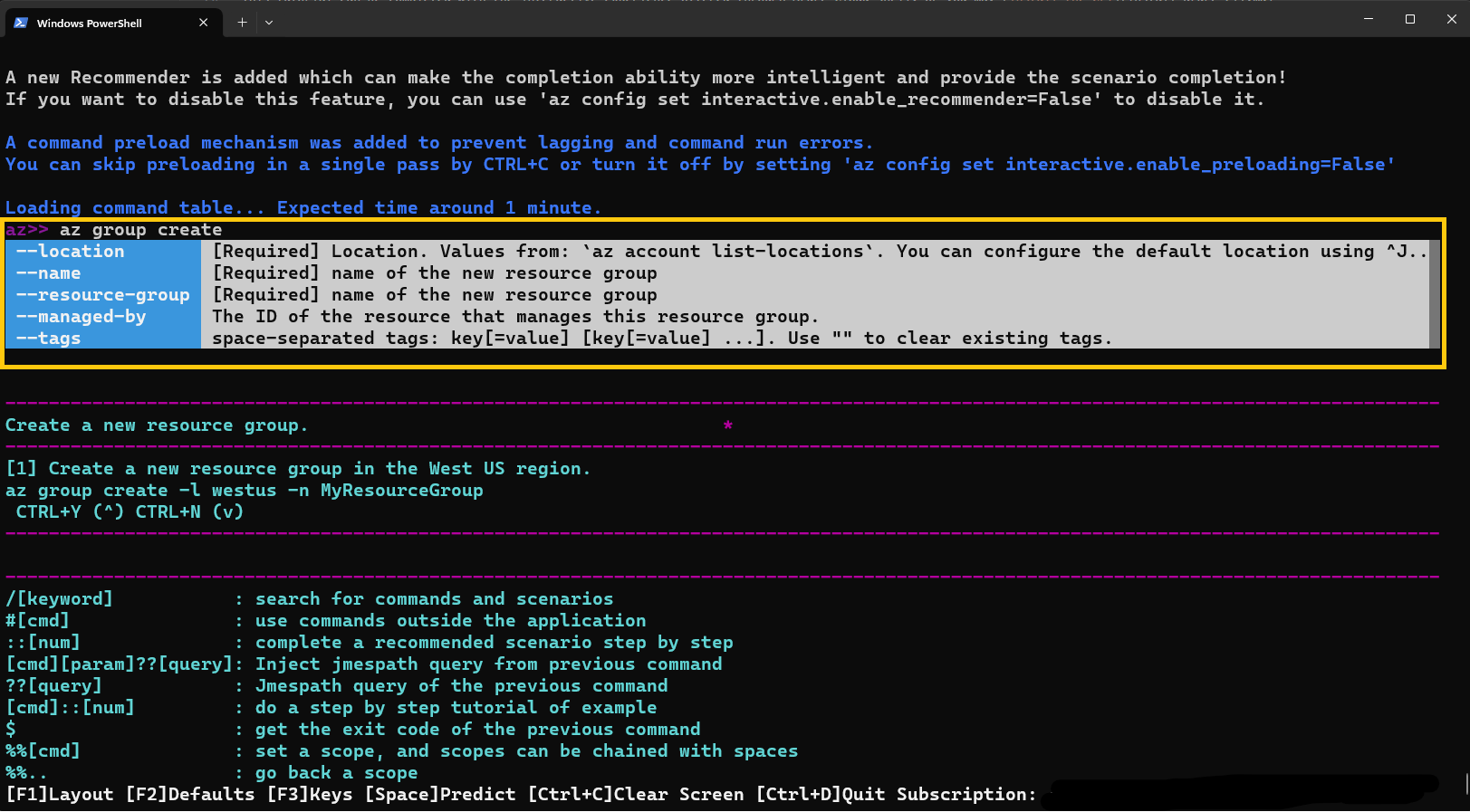Overzicht en vereisten
In deze zelfstudie leert u hoe u een virtueel netwerk (VNet) maakt en een virtuele machine (VM) implementeert in het VNet met de Azure CLI. In deze zelfstudie worden ook azure CLI-specifieke concepten behandeld, zoals shell-variabelen en uitvoerquery's.
Deze zelfstudie kan worden voltooid met de interactieve ervaring die wordt aangeboden via Azure Cloud Shell, of u kunt de CLI lokaal installeren.
Gebruik Ctrl + Shift + V (Cmd + Shift + V in macOS) om tekst uit de zelfstudie in Azure Cloud Shell te plakken.
Vereisten
Gebruik de Bash-omgeving in Azure Cloud Shell. Zie quickstart voor Bash in Azure Cloud Shell voor meer informatie.
Installeer de Azure CLI, indien gewenst, om CLI-referentieopdrachten uit te voeren. Als u in Windows of macOS werkt, kunt u Azure CLI uitvoeren in een Docker-container. Zie De Azure CLI uitvoeren in een Docker-container voor meer informatie.
Als u een lokale installatie gebruikt, meldt u zich aan bij Azure CLI met behulp van de opdracht az login. Volg de stappen die worden weergegeven in de terminal, om het verificatieproces te voltooien. Raadpleeg Aanmelden bij Azure CLI voor aanvullende aanmeldingsopties.
Installeer de Azure CLI-extensie bij het eerste gebruik, wanneer u hierom wordt gevraagd. Raadpleeg Extensies gebruiken met Azure CLI voor meer informatie over extensies.
Voer az version uit om de geïnstalleerde versie en afhankelijke bibliotheken te vinden. Voer az upgrade uit om te upgraden naar de nieuwste versie.
Shell-variabelen
Shell-variabelen slaan waarden op voor toekomstig gebruik en kunnen worden gebruikt om waarden door te geven aan opdrachtparameters. Shell-variabelen maken het hergebruik van opdrachten mogelijk, zowel op zichzelf als in scripts. In deze zelfstudie worden shell-variabelen gebruikt om de opdrachtparameters eenvoudiger aan te passen. Als u uw eigen parameterwaarden wilt gebruiken in plaats van de opgegeven waarden te gebruiken, wijzigt u de waarden die zijn toegewezen aan de shell-variabelen. Zie Shell-variabelen gebruiken voor meer informatie over shell-variabelen.
Een brongroep maken
In Azure worden alle resources toegewezen in een resourcebeheergroep. Resourcegroepen bieden logische groeperingen van resources, waardoor het gemakkelijker is om met resources als verzameling te werken. Gebruik de opdracht az group create om een resourcegroep met de naam VMTutorialResourceste maken.
# create Bash shell variables
resourceGroup=VMTutorialResources
location=eastus
az group create --name $resourceGroup --location $location
Een resourcegroep maken in de interactieve modus
De interactieve modus biedt nieuwe AI-functies waarmee de gebruiker opdrachten efficiënter kan uitvoeren en zoeken. Als u meer inzicht wilt krijgen in de vereiste parameters en stappen met betrekking tot az group create, kunt u Azure CLI uitproberen in de interactieve modus door de opdracht uit te az interactive voeren. Houd er rekening mee dat alle opdrachten in deze zelfstudie kunnen worden uitgevoerd in de interactieve modus.
# install interactive mode
az interactive
In het volgende voorbeeld bevat de functie voor opdrachtaanbevelen in interactieve moduslijsten en definieert u alle vereiste parameters die nodig zijn voor az group create:
# get options for az group create
az>> az group create